这篇文章运用简单易懂的例子给大家介绍idea配置javafxsdk的方法教程,内容非常详细,感兴趣的小伙伴们可以参考借鉴,希望对大家能有所帮助。
本教程适合新手小白,Java7之前的版本是没有内置JavaFx的,Java7-10是内置JavaFx的,但是到了Java10以后的版本,Oracle公司又把JavaFx独立出来,所以想要使用JavaFx进行开发GUI的同学需要自己配置,不过对于新手来说,配置还是有点麻烦的,我也是小白,刚配置好就把自己配置的过程分享给大家吧!
1.去下载JavaFx的SDK
2.下载好后解压到你想放的路径
3.打开Idea,创建一个新的JavaFx项目
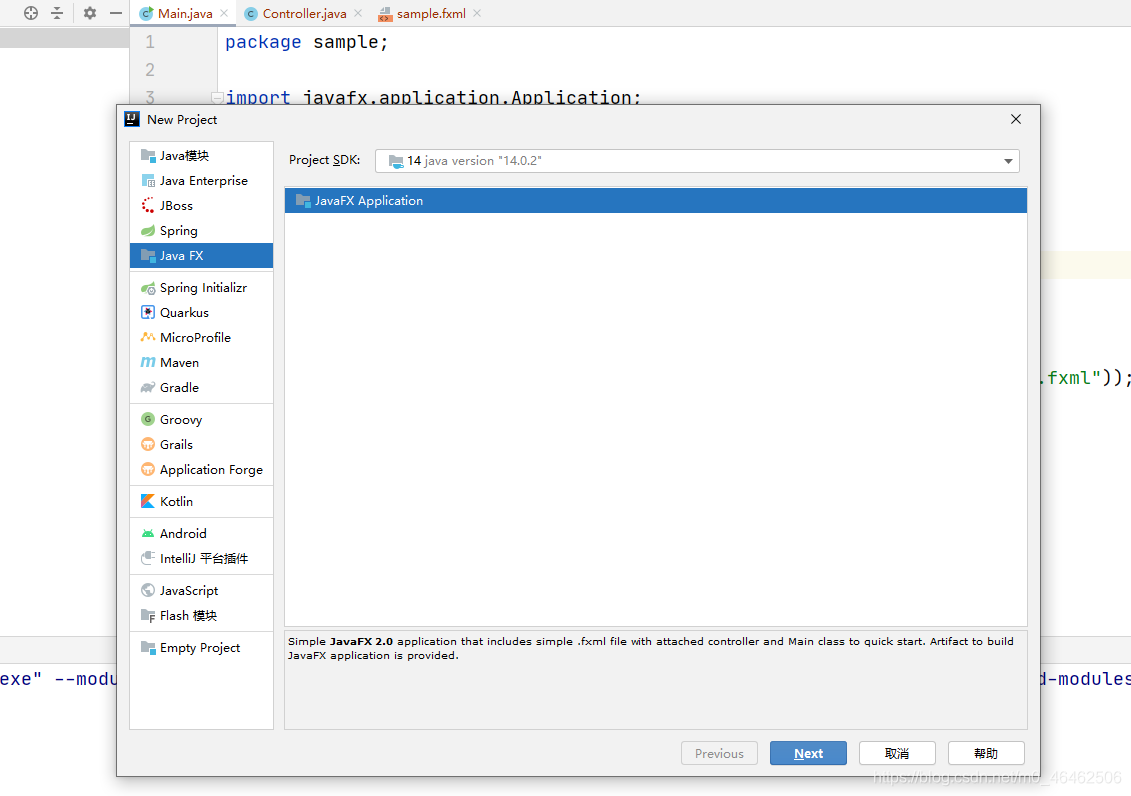
4.此时是一个空项目
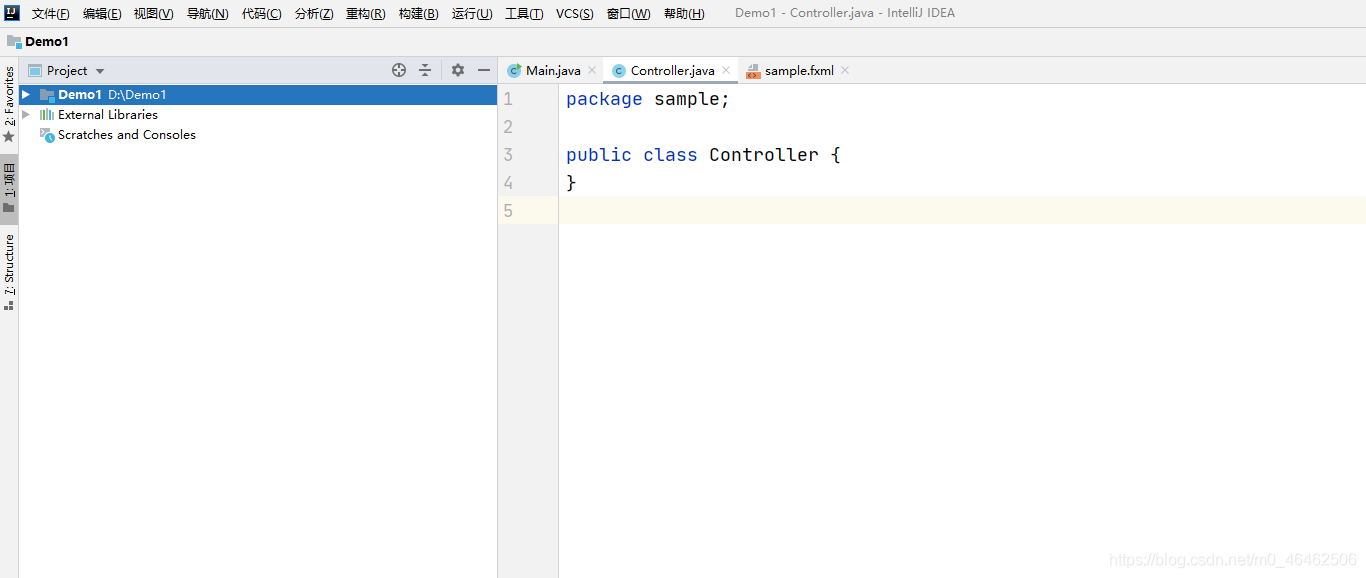
5.此时的空JavaFx项目还不能运行
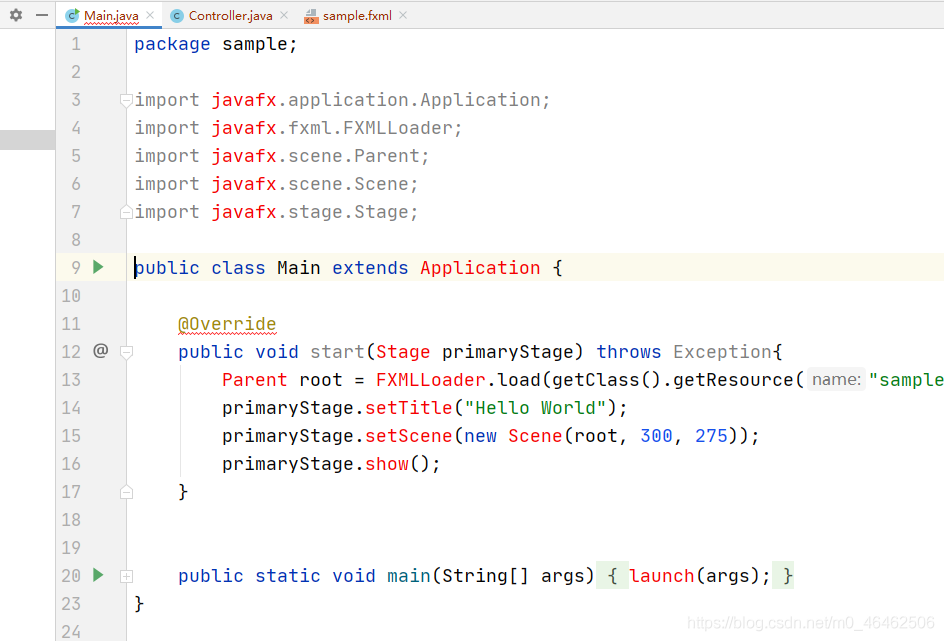
6.点击项目结构
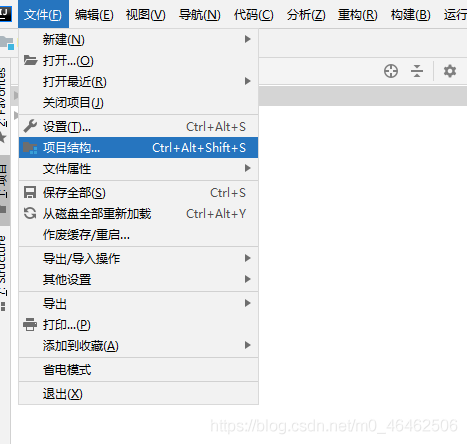
跟着步骤走
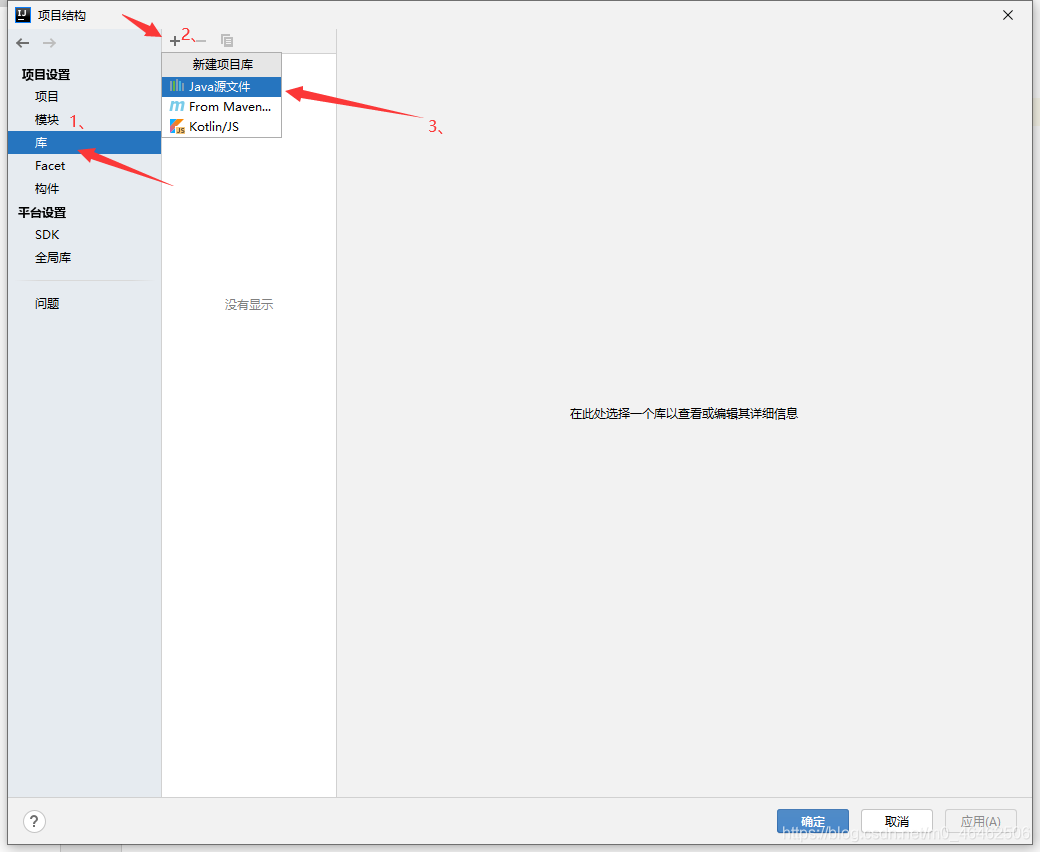
选择你刚刚下载解压好的JavaFxSDK路径
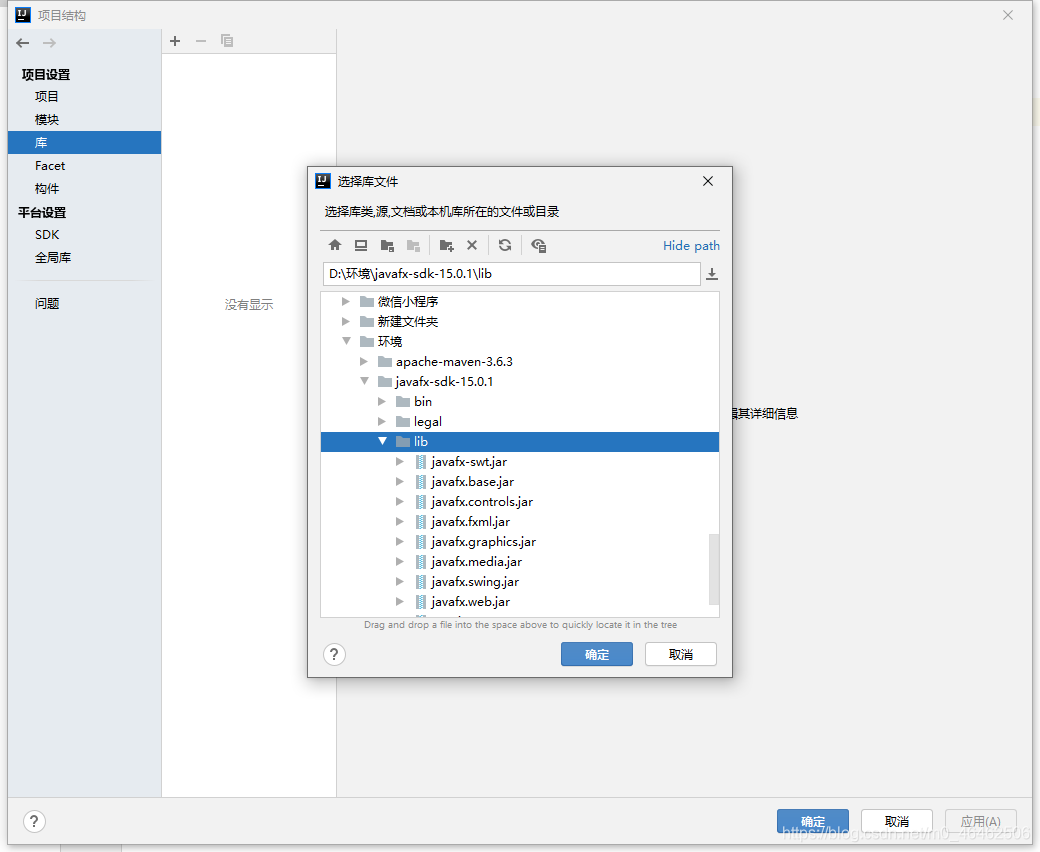
点击确定,点击应用。
7.此时代码已经不报红了
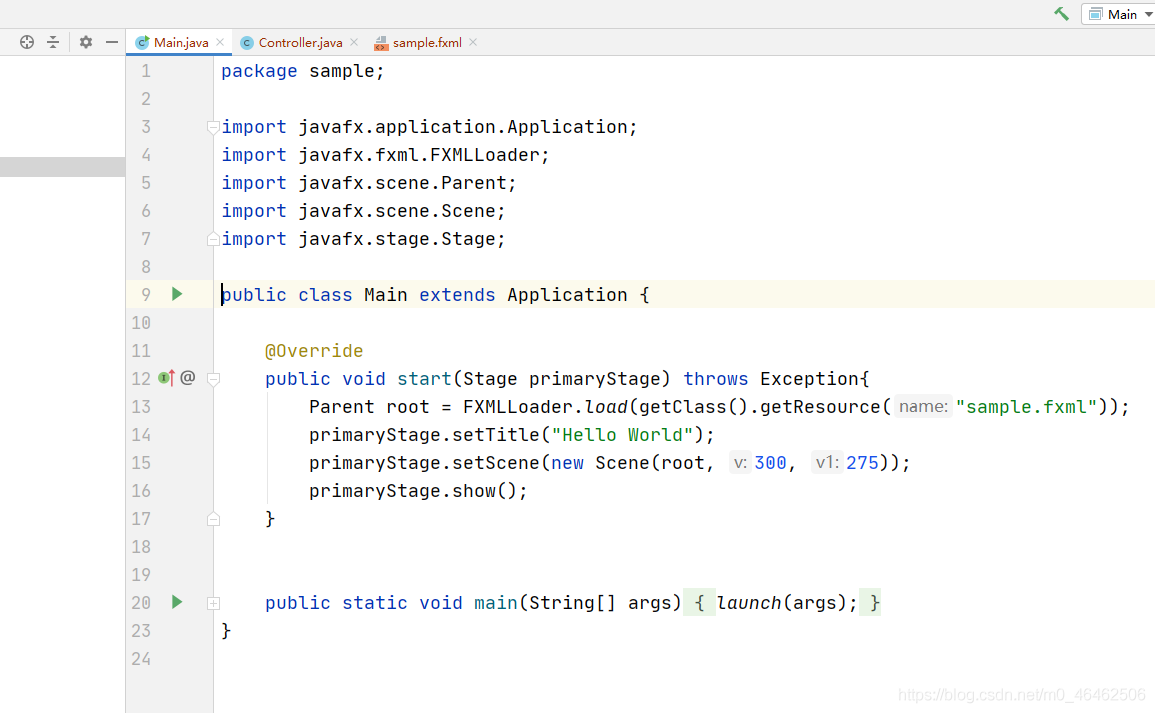
8.但是此时还不能运行,还差最后一步,点击最上方的运行—编辑配置
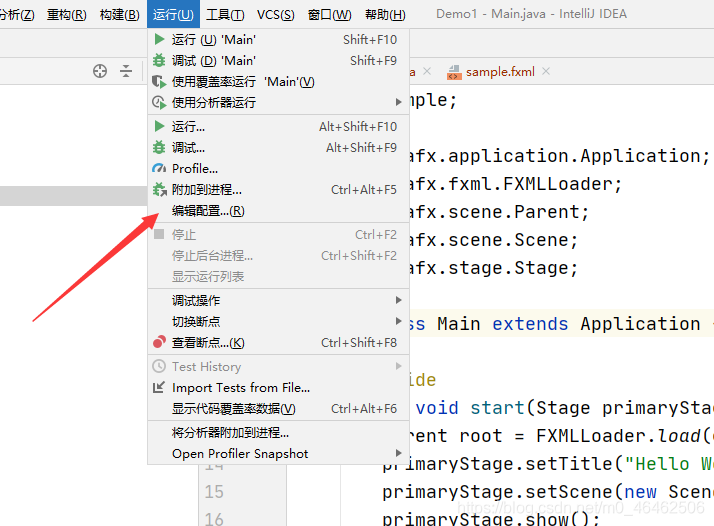
9.然后配置VM option,输入–module-path “D:\环境\javafx-sdk-15.0.1\lib” --add-modules=javafx.controls,javafx.fxml
“ ”里面改为你装JavaFx的路径即可
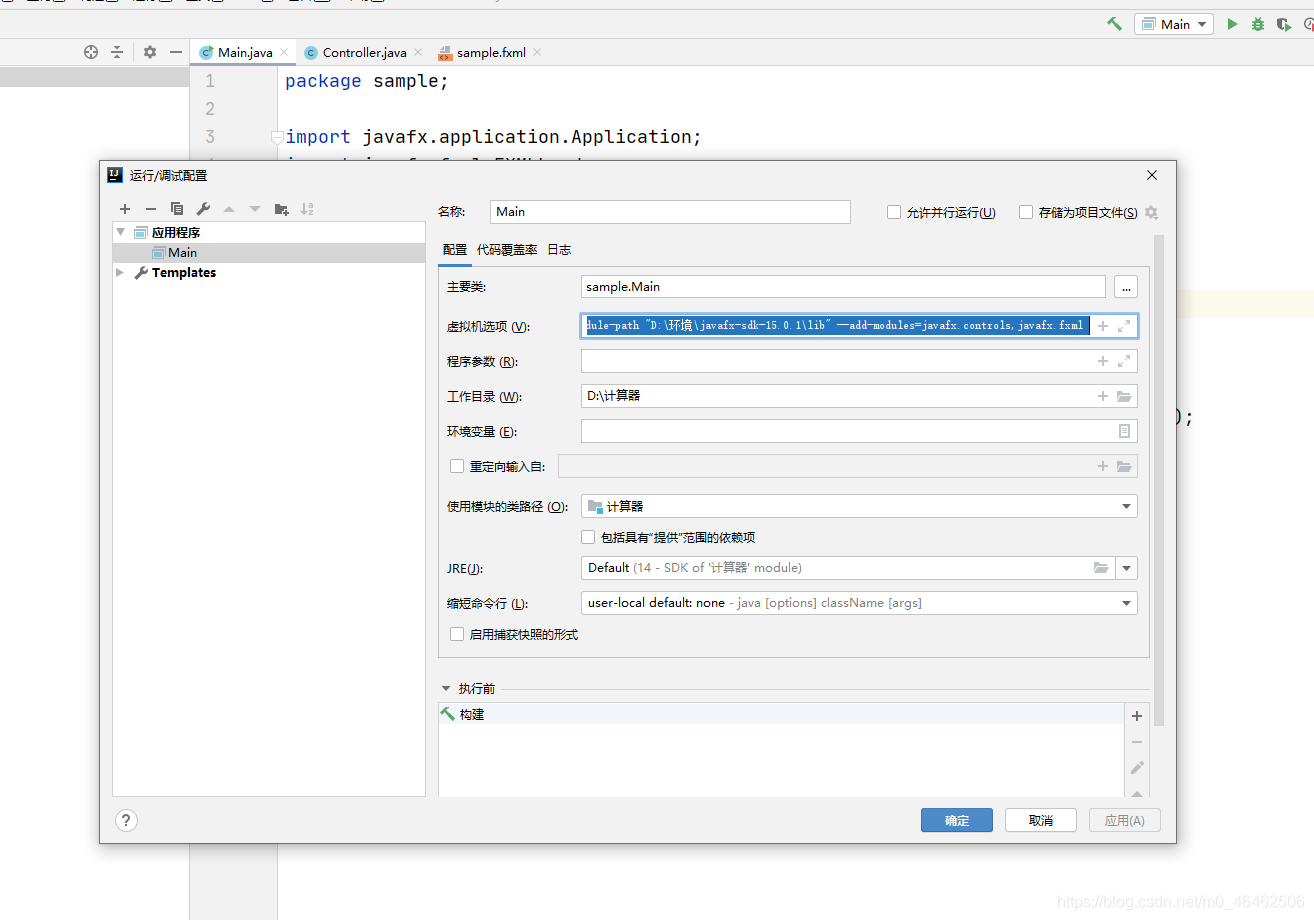
关于idea配置javafxsdk的方法教程就分享到这里了,希望以上内容可以对大家有一定的帮助,可以学到更多知识。如果觉得文章不错,可以把它分享出去让更多的人看到。
亿速云「云服务器」,即开即用、新一代英特尔至强铂金CPU、三副本存储NVMe SSD云盘,价格低至29元/月。点击查看>>
免责声明:本站发布的内容(图片、视频和文字)以原创、转载和分享为主,文章观点不代表本网站立场,如果涉及侵权请联系站长邮箱:is@yisu.com进行举报,并提供相关证据,一经查实,将立刻删除涉嫌侵权内容。